一. 安装Redis
1. 更新系统
2. 安装Redis
| sudo apt install redis-server |
Redis安装完成后,默认已启动,默认开机启动。
3. 查看Redis状态
| sudo systemctl status redis |
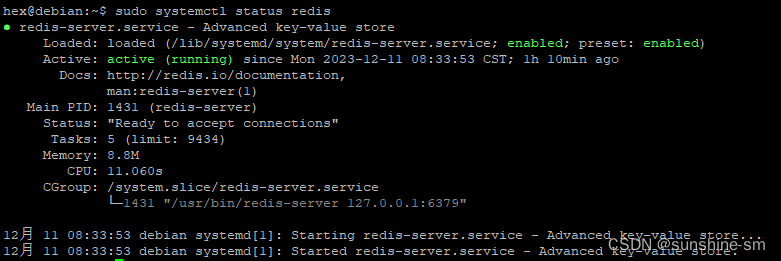
查询状态如下,说明redis服务已启动。到此,说明已经成功安装了redis服务。
二. 验证Redis
使用 redis-cli 检测redis是否可正常使用;
1. 运行redis-cli
2. 使用Redis命令
如下图说明redis可正常使用,且默认是没有密码的。

三. 修改Redis密码
1. 配置文件
2. 修改配置文件
使用命令进入 redis 的目录
如果当前登录账号非root账号,会提示“权限不够”问题(如下图)

执行以下命令解决“权限不够”问题
| sudo chmod 755 /etc/redis |
授权后修改 redis.conf 文件
| sudo vi /etc/redis/redis.conf |
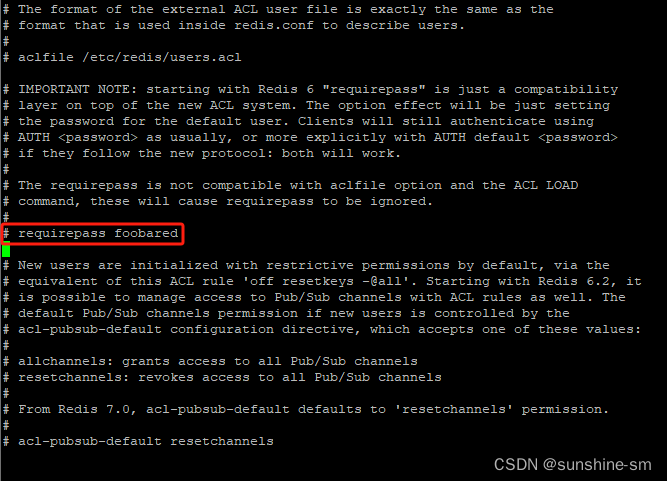
找到 # requirepass foobared 这行(如上图)
把前面的#号去掉,将 foobared 改成你想要设置的密码,我这里将密码设置成 root(修改后如下图),修改后保存
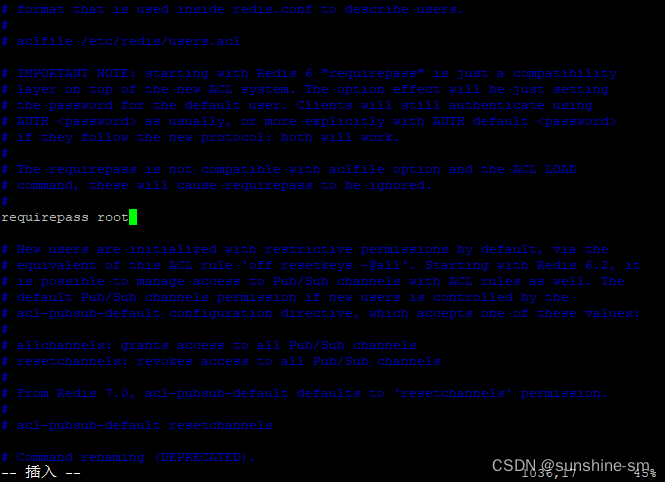
3. 重启redis服务
执行如下命令,重启redis服务
| sudo systemctl restart redis |
4. 验证密码
- 使用 redis-cli 验证,命令如下
- 查看所有redis key,没有输入密码查询会提示:(error) NOAUTH Authentication required.
- 验证密码,如下命令将root替换为自己的密码,验证成功会提示:OK
- 再次查看所有key,有存数据则会显示key,若没存数据则提示:(empty array)

四. 开启远程连接
1. 修改redis.conf文件
找到 bind 127.0.0.1 ::1,将其注释掉,然后保存且重启即可。
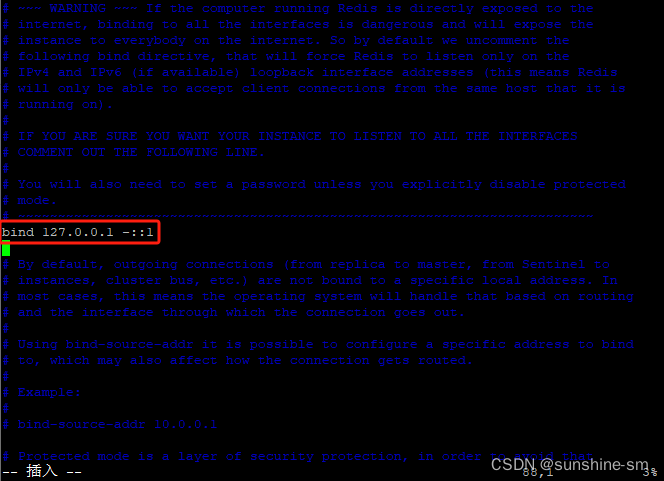
2. 重启redis服务
| sudo systemctl restart redis |
3. 远程连接测试
可以使用 RedisDesktopManager 进行连接测试;
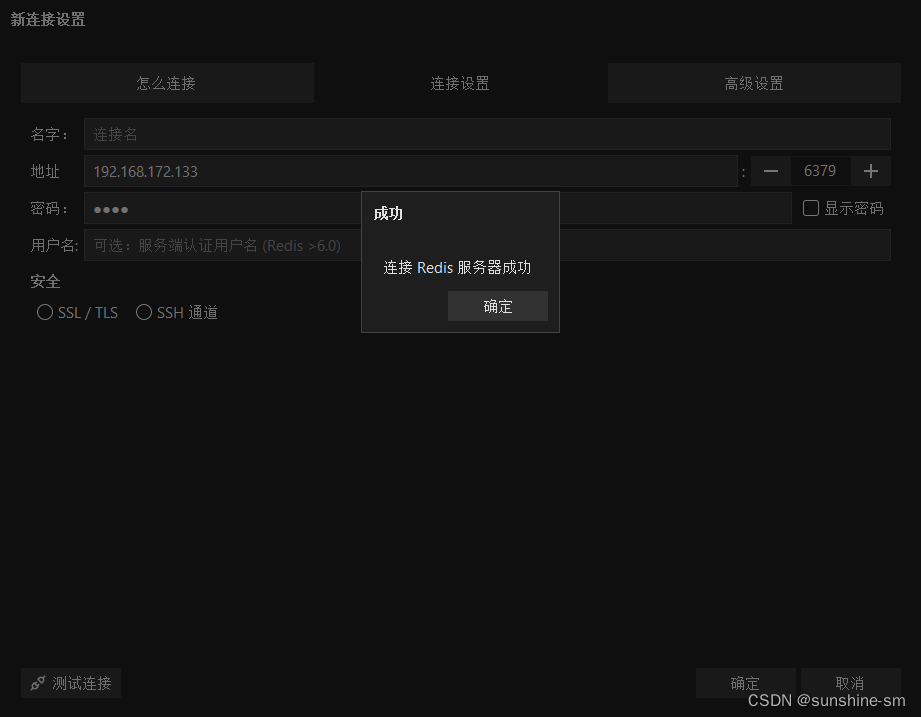
五. Redis服务命令
1. 启动服务
| sudo systemctl start redis |
2. 停止服务
| sudo systemctl stop redis |
3. 重启服务
| sudo systemctl restart redis |
4. 开机启动
| sudo systemctl enable redis-server.service |
5. 禁止开机启动
| sudo systemctl disable redis-server.service |
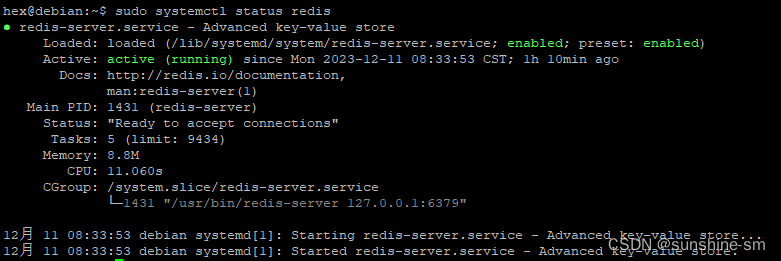


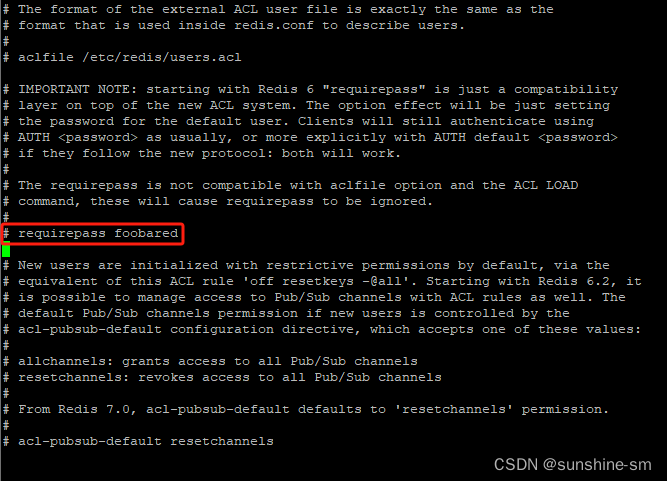
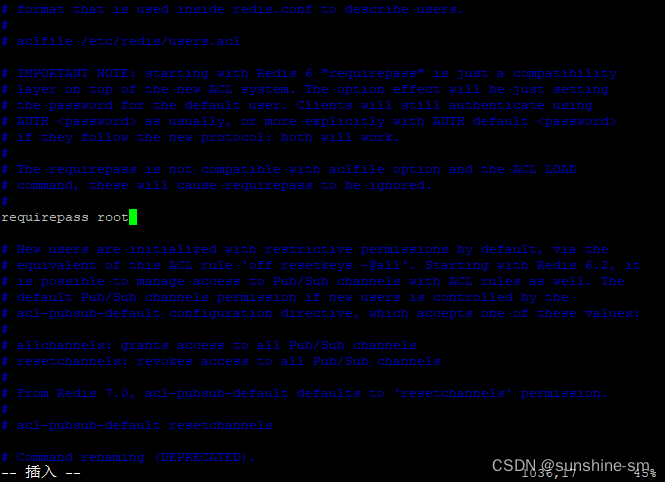

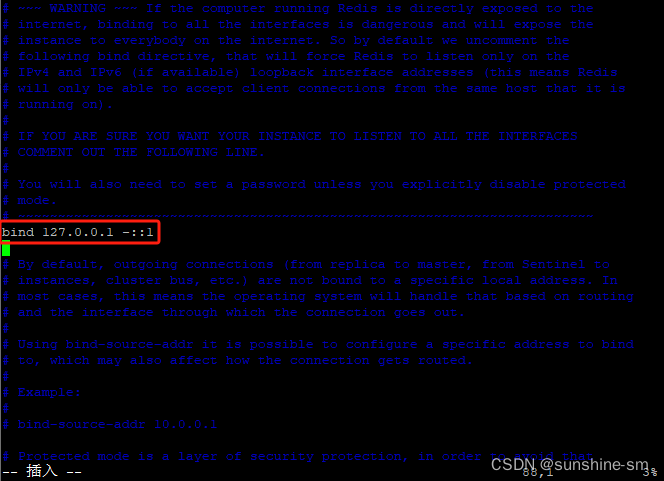
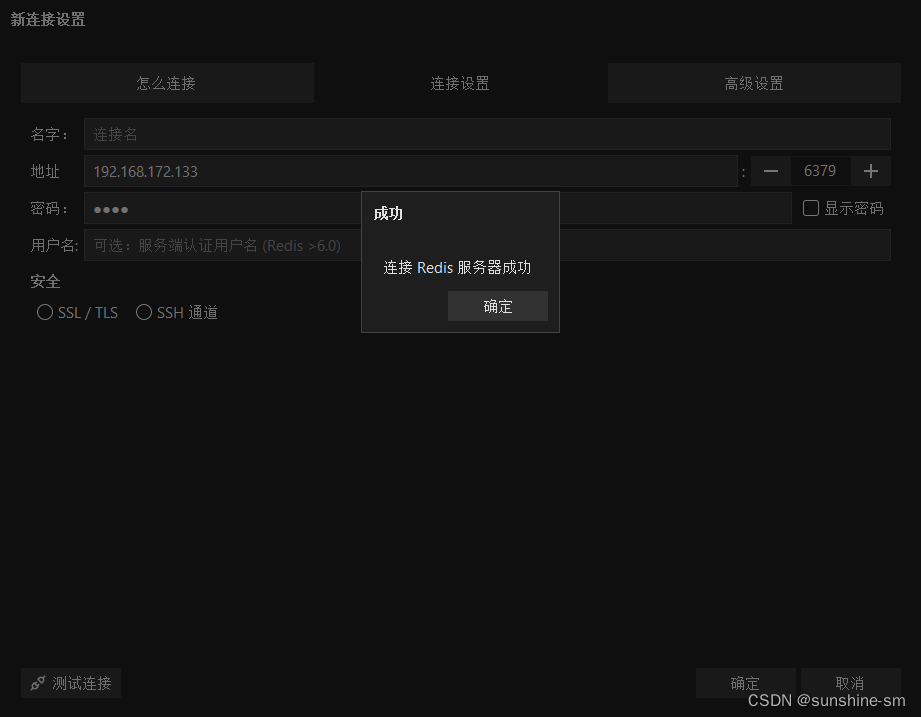





【推荐】国内首个AI IDE,深度理解中文开发场景,立即下载体验Trae
【推荐】编程新体验,更懂你的AI,立即体验豆包MarsCode编程助手
【推荐】抖音旗下AI助手豆包,你的智能百科全书,全免费不限次数
【推荐】轻量又高性能的 SSH 工具 IShell:AI 加持,快人一步
· Manus爆火,是硬核还是营销?
· 终于写完轮子一部分:tcp代理 了,记录一下
· 别再用vector<bool>了!Google高级工程师:这可能是STL最大的设计失误
· 震惊!C++程序真的从main开始吗?99%的程序员都答错了
· 单元测试从入门到精通